과거에, 우리는 많은 수의TaskCoach, App For The Milk (유명한 Remember The Milk의 데스크탑 응용 프로그램), PhiTodo 및 Doit.im과 같은 작업 관리 응용 프로그램 거의 모든 응용 프로그램이 다른 응용 프로그램보다 독특하고 생산적이라고 주장하기 때문에 작업 관리 소프트웨어에 통합 할 수있는 기능의 수에는 제한이없는 것 같습니다. 우리는 엄청나게 많은 작업 / 할 일 목록 관리자를 보았으므로 사용자 요구에 완벽하게 맞는 관리자를 선택하는 것은 다소 어렵습니다. 오늘 우리는 다른 할 일 목록 관리자를 우연히 발견했습니다. 작업 목록 전문가. 할 일 목록의 명백한 기능을 넘어서관리자는 프로젝트 관리를위한 하나의 완전한 메커니즘, 우선 순위 사용자 지정, 독립적 인 메모 작성, 버즈가있는 작업 미리 알림, 다양한 아이콘 목록이있는 계층 적 작업 목록을 모두 나열하여 나열된 모든 작업을 시각적으로 구분합니다.
응용 프로그램은 멋지게 디자인되어 제공됩니다익숙해지기까지 거의 시간이 걸리지 않습니다. 기본 창은 왼쪽의 기본 네비게이터를 포함하여 세 개의 창으로 나뉩니다. 도구 모음에서 작업을 추가하고, 기존 작업을 편집하고, 우선 순위를 변경하고, 메모 및 작업을 검색하고, 메모를 인쇄하고, 계층을 유지하기 위해 폴더를 추가, 편집 및 삭제하는 등의 작업을 수행 할 수 있습니다. 작업을 추가하는 동안 알림을 설정하고 메모를 연결하고 우선 순위를 설정할 수도 있습니다.
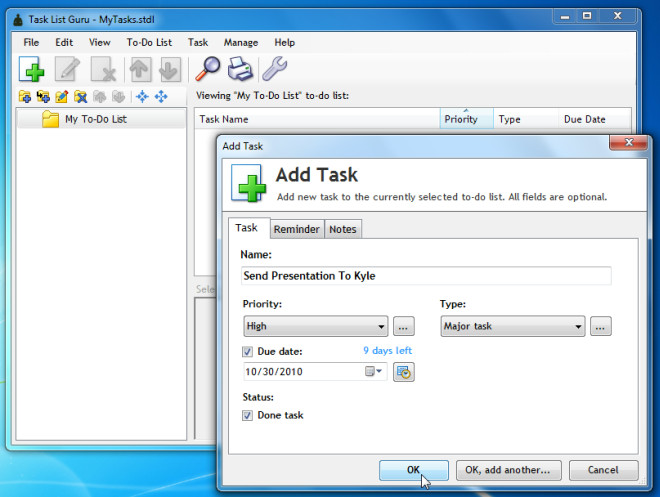
같은 창에서 원하는 수의 작업을 클릭하여 추가 할 수 있습니다 좋아, 다른 추가 단추. 완료되면 모든 작업이 기본 창에 나열되고 하단 창에서 해당 작업에 대한 메모를 볼 수도 있습니다.
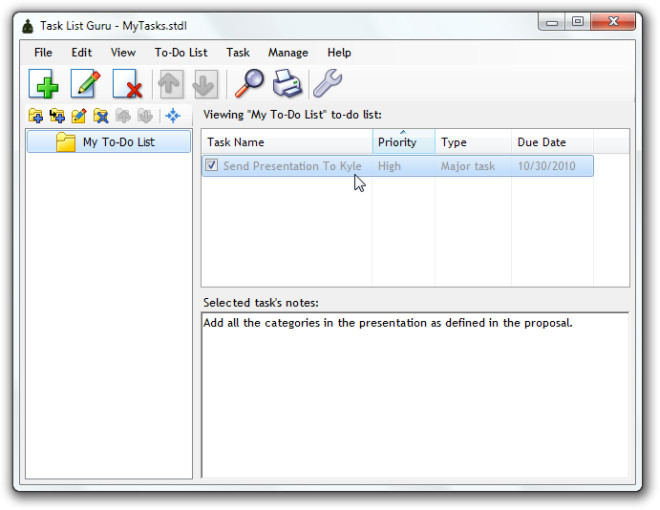
그것은 당신이 떨어지는 모든 작업을 관리 할 수 있습니다내장 된 할 일 목록 관리자의 한 범주에서 추가 단추 (큰 새 작업 단추 바로 아래에 있음)를 클릭하여 새 할 일 목록을 추가하고 아이콘을 지정하고 할 일 목록 제목을 추가하여 다음과 같이 분류하십시오. 그룹의 작업.
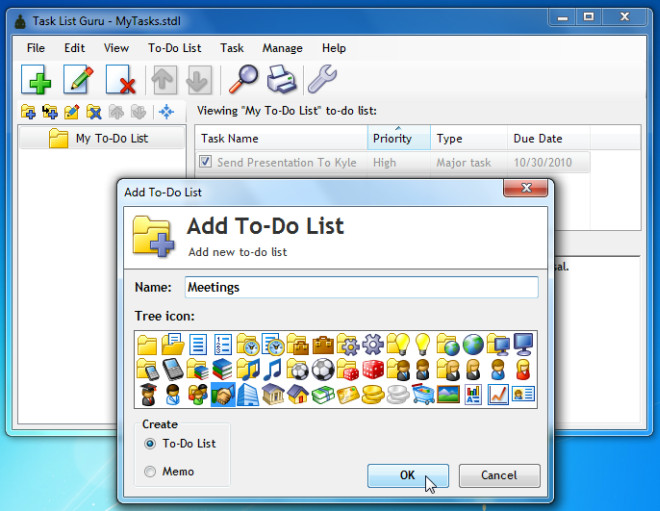
해야할 일 목록 오른쪽 클릭 메뉴는기본 옵션을 사용하면 다른 계층 구조로 할 일 목록을 만들고 위치를 변경하고 하위 할 일 목록을 추가하며 아이콘 크기를 변경하고 글꼴 색상, 가족, 색상 등과 같은 트리 옵션을 변경할 수 있습니다.
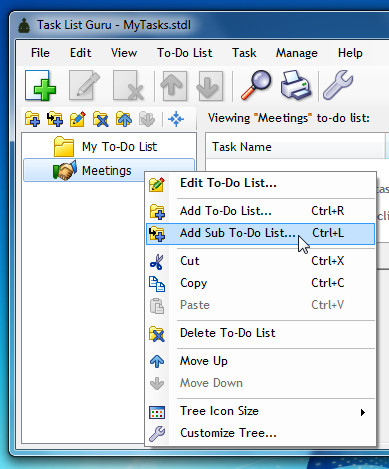
관리 메뉴에는 다음과 같은 옵션이 있습니다.우선 순위, 작업 유형 및 열을 관리합니다. 새 우선 순위를 추가하고 기존 우선 순위를 사용자 정의하며 우선 순위를 삭제할 수 있습니다. 유사한 방식으로 작업 유형을 조작 할 수도 있으며 기본 인터페이스의 열도 요구 사항에 따라 변경할 수 있습니다.
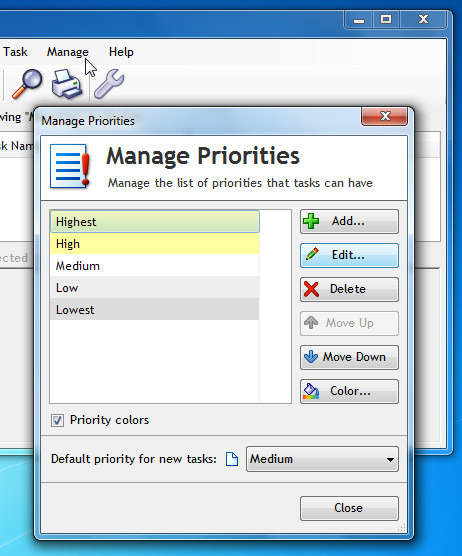
둘 이상에서 사용할 계획이라면시스템에서 파일 메뉴의 USB 장치에 배포 기능을 사용하면 저장된 기본 설정이있는 모든 작업을 외부 저장 장치로 내보낼 수 있으므로 수동으로 추가하지 않고도 모든 시스템의 설정을 가져올 수 있습니다. 여기에서 기본 구성 창을 열어 동작 및 설정을 변경할 수도 있습니다.
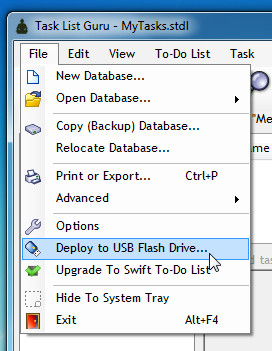
우리는 두드러진 특징들과옵션은 더 많이 제공되므로 제품 페이지에서 자세한 기능 목록을 볼 수 있습니다. Windows XP / Vista / 7에서 실행되며 테스트는 Windows 7 x86 시스템에서 수행되었습니다.
작업 목록 다운로드







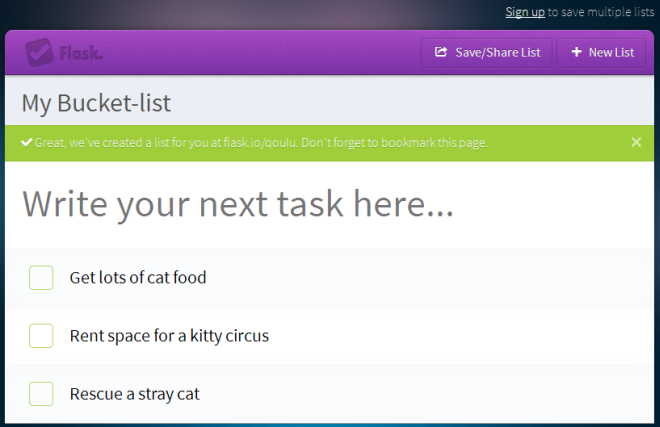




코멘트